無料で簡単な方法で、保持しているビデオにバックグラウンド ミュージックを追加する方法について、このガイドから学びましょう。
動画に音楽を追加するための前提条件Windows で動画に音楽を追加する方法のステップバイステップ ガイド
iPhone または Android で動画に音楽を追加する方法
音楽を動画に追加する際のよくある質問動画
所有しているビデオに魅力的な音楽、歌、または自分の声を追加するための無料で簡単な方法を探しているなら、あなたは正しい場所に来ました.ビデオに音楽を追加すると、ビデオが 2 次元で動き回ります。このガイドでは、自分の動画に音楽や音声を追加する方法について説明します スクリーンショット付きのステップバイステップの説明があり、簡単に手がかりを得ることができ、すぐに始めることができます.
動画に音楽を追加するための前提条件
<オール>半分悪くないですよね?下のボタンをタップして Microsoft Store から簡単に入手できます。FilmForth は Windows 10 と Windows 11 の両方と互換性があります。
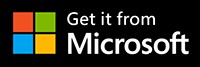
Windows で動画に音楽を追加する方法のステップバイステップ ガイド
ステップ 1. 新しいプロジェクトを開始する
FilmForth をダウンロードしてインストールしたら、Windows のスタート メニューから起動し、中央にある [新しいプロジェクト] ボタンをクリックします。
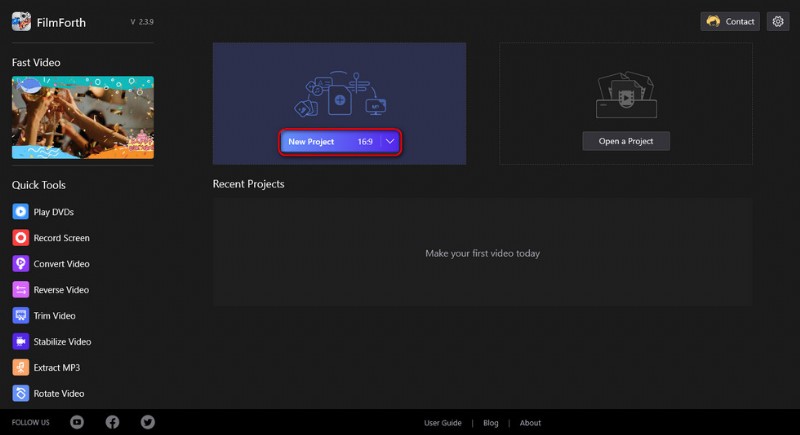
新しいプロジェクトを作成
ステップ 2. ビデオを FilmForth プログラムにロードする
ビデオをプログラムにドラッグ アンド ドロップするか、[ビデオ/写真クリップを追加] ボタンをクリックして、音楽を追加するビデオをプログラムにロードします。次に、タイムラインに動画が表示された動画編集画面に移動します。
FilmForth は、JPG、JPEG、BMP、GIF、WebP、MP4、WMW、AVI、WebM、TS、3GP、3GPP、M4V、MOV、MKV、MTS、M2TS、WMV、WAV、M4A、およびMP3.
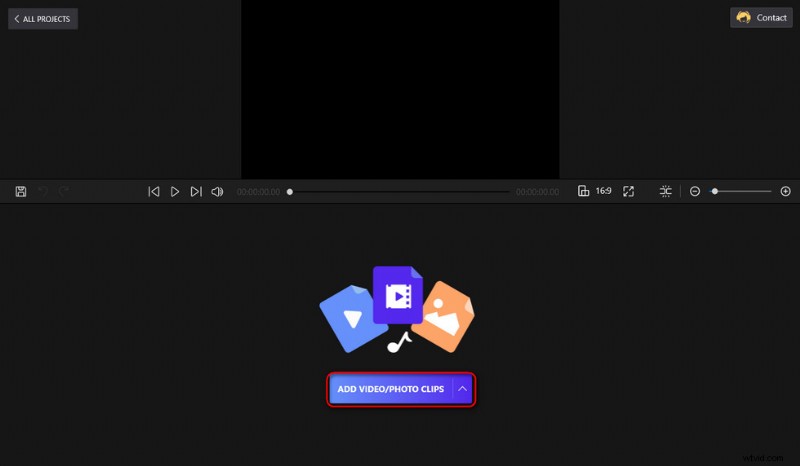
ビデオ ファイルをインポートする
ステップ 3. タイムラインでオーディオ トラックを選択する
現在空のオーディオ タイムラインをクリックして選択します。ビデオ トラックのすぐ下にあります。
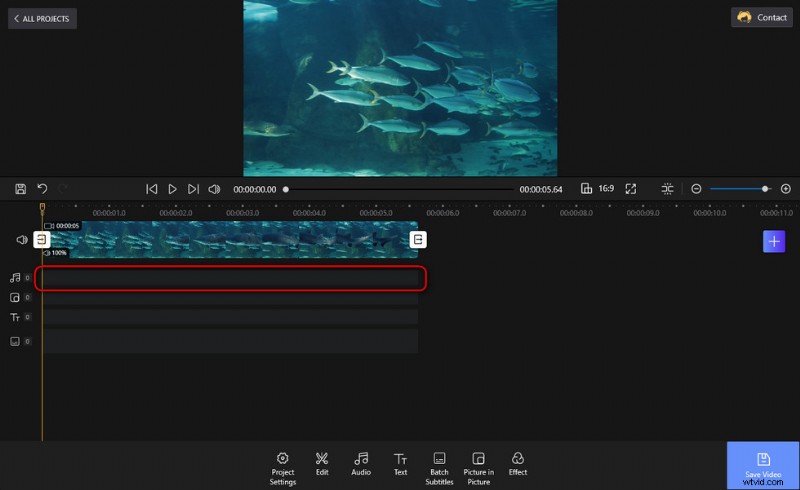
オーディオトラックをクリック
ステップ 4. 動画に音声を追加する
オーディオ タイムラインを選択した後、下にあるポップアップ操作パネルから [オーディオの追加] ボタンをクリックすると、3 種類のオーディオを追加できます。
実行可能なオプションは 3 つあります。クリックしてドロップダウン メニューから 1 つを選択してください。
– 音声を追加 :PC 上の音楽ファイルや曲ファイルなどのオーディオ ファイルをビデオに追加します。
– 内蔵音楽 :ビルトイン ライブラリからサウンド エフェクトまたは音楽をビデオに追加します。すべての音楽はライセンスされており、必ず著作者のクレジットと共に使用してください。
– ナレーション :ビデオには自分の声またはボーカルを使用してください。有効なオーディオ入力デバイスが必要です。
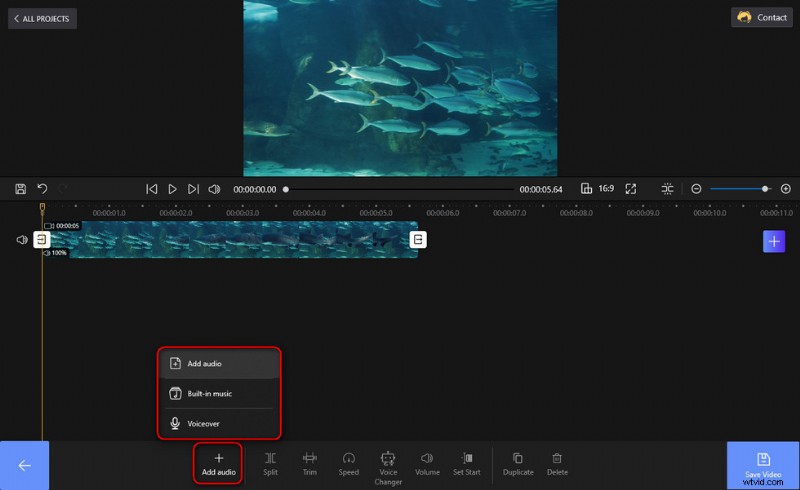
動画に音声を追加
ステップ 5. オーディオ トラックをビデオ トラックに合わせる
オーディオ タイムラインで、追加されたオーディオ トラックとその名前、長さ、音量情報を確認できれば、オーディオ トラックがビデオに正しく追加されたことがわかります。追加されたオーディオ トラックにほとんど満足できませんか?現在のオーディオ トラックを削除するには、必ず右下の [削除] ボタンをクリックしてください。
オーディオ トラックの長さがビデオの長さを超える場合があるため、オーディオをトリミングする必要があります。これは、音楽トラックの開始/終了ハンドルバーをドラッグするだけで実行できます。追加されたオーディオをビデオと同期することを忘れないでください!音楽トラックがタイムラインのビデオ トラックと整列していることを確認してください。そうすれば、音楽はビデオで始まり、ビデオで終わります。
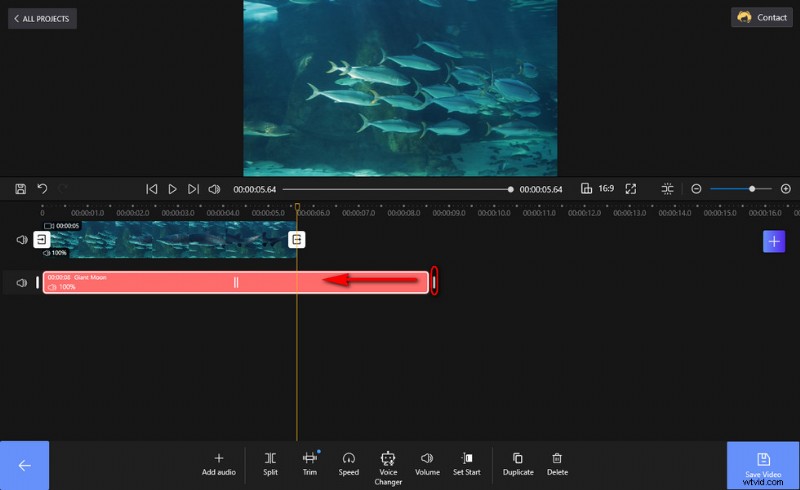
オーディオトラックを調整
ステップ 6. ビデオをエクスポートする
編集が完了したら、上のプレビュー ウィンドウで再生ボタンを押して結果を確認します。準備ができたら、右下隅にある [ビデオを保存] ボタンをクリックして、ビデオを保存してエクスポートします。エクスポート設定のダイアログが表示されます。ここで、ビデオの解像度、ビットレート、フレーム レート、およびオーディオ サンプル レートをカスタマイズできます。次に、音楽が追加されたビデオを保存してエクスポートする宛先パスを選択します。
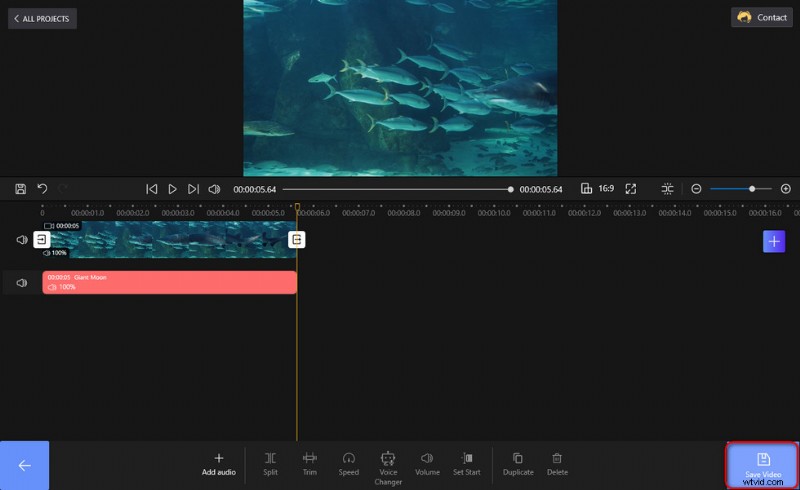
音楽付きのビデオをエクスポート
iPhone または Android で動画に音楽を追加する方法
前述のように、FilmForth は Windows で動作するデスクトップ ビデオ編集プログラムです。このセクションでは、iOS または Android 携帯電話で動画に音楽を追加する方法について説明します。このために必要なのは、適切なビデオ編集アプリであり、KineMaster はその中でも最高のものの 1 つです。 KineMaster は、iPhone と Android 携帯電話の両方で人気の動画編集アプリです を使えば、音声トラックを動画に数秒で追加できます。
それでは、KineMaster を使用して Android と iPhone で動画に音楽を追加する方法を紹介しましょう。
<オール>
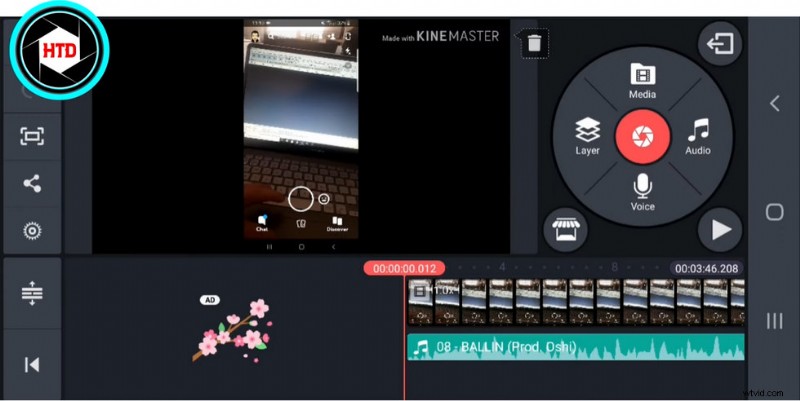
キネマスター音楽を追加
動画への音楽の追加に関するよくある質問
1. FilmForth は本当に無料ですか?
はい、FilmForth は完全に無料で使用でき、何百人ものユーザーから高い評価を受けています。支払いのボタンさえありません。
2. ビデオに音楽を追加するには、ビデオ編集のスキルが必要ですか?
いいえ、スクリーンショットのチュートリアルからわかるように、ビデオ編集プロセスはシンプルで直感的です。 FilmForth はビデオ編集の初心者向けで、非常に使いやすいです。 FilmForth の使用方法について詳しく知りたいですか?究極の FilmForth ガイドをご覧ください。
3. 使用できる動画および音声ファイルは?
ロイヤリティフリーの視聴覚資料、特に自作のものを使用することをお勧めします。著作権で保護されたビデオ/オーディオ ファイルの使用を推奨または容認しません。
4. オンラインで動画に音楽を追加する方法
オンラインのビデオにオーディオ トラックを追加できるオンライン ビデオ エディタは数多くありますが、ビデオ編集のエクスペリエンスは必然的にネットワーク接続と帯域幅の制限を受けます。したがって、当社のデスクトップ ビデオ エディタ FilmForth を試すことを強くお勧めします。安定して動作し、より大きなビデオ ファイルを処理でき、高速に処理できます。
5. ビデオに追加された音楽の音量を調整する方法は?
FilmForth には、ビデオ ファイルのボリュームを増減する機能が組み込まれています。これを行うには、タイムラインでビデオをクリックして選択し、ビデオ編集画面で [ボリューム] ボタンをクリックします。新しいパネルがポップアップ表示されます。音量を調整し、フェードイン/フェードアウト効果を追加します。
詳細については、ビデオの音量を変更する方法に関するガイドをご覧ください。
6. 音楽以外に、自分の声を動画に追加できますか?
はい、FilmForth を使用すると、数回クリックするだけで自分の声を動画に追加できます。チュートリアルでその方法を示しました。
7. iPhone や Android で動画に音楽を追加する方法は?
FilmForth は Windows PC とのみ互換性があるため、現時点では iPhone や Android では動作しません。 iPhone や Android などのモバイル デバイスで動画に音楽や曲を追加するには、iMovie や InShot などの動画編集アプリが必要です。
まとめ
このガイドから学び、目的のオーディオ トラックをビデオに追加できたことを願っています。次は共有の時間です。また、上記の FAQ セクションにより、ビデオにバックグラウンド ミュージックを追加することに関する問題は簡単に解決されると思います。
編集中、FilmForth は包括的なビデオ編集機能を提供しており、オーディオ ボリュームの調整、再生速度の変更、特殊効果の追加、オーディオの切り離しなど、ビデオをさらに修正することができます。
チャンネルで更新された YouTube 動画に音楽を追加しようとしている場合は、YouTube スタジオを使用して動画に音楽を追加する方法に関するガイドが役立ちます。
その他の関連記事
- MP4 から MP3 へのコンバーター トップ 10
- 電話で YouTube チャンネルの背景を変更する方法
- YouTube を iPhone 用 MP3 に変換するトップ 3 アプリ
- Windows 10 でビデオをフェードアウトする方法
- YouTube 動画に最適な 4 つのボイス チェンジャー
